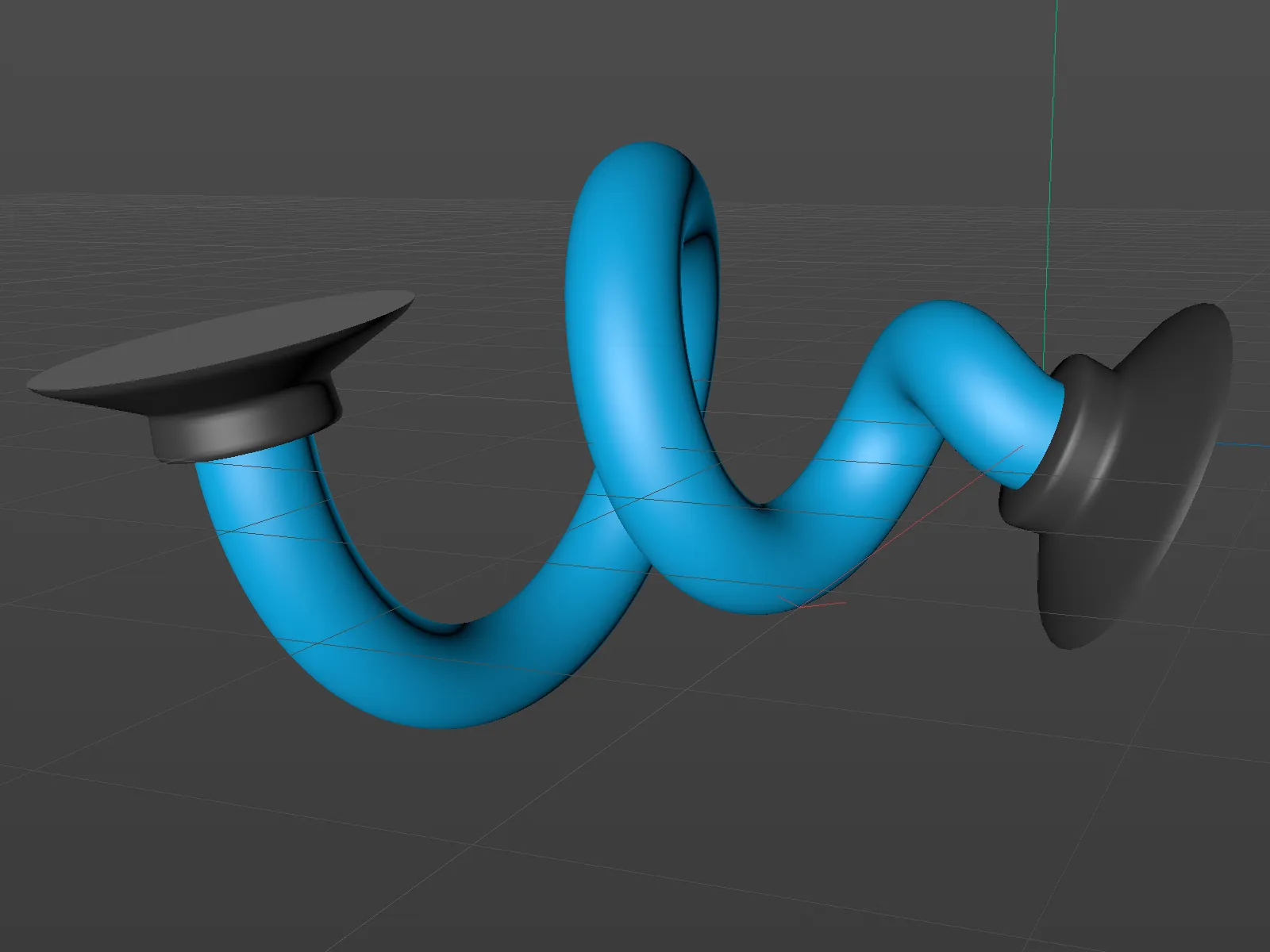До версии 21 возможности оформления бивелей на поверхностях покрытия, также называемых кепсами, были довольно ограниченными. Некоторые стандартные радиусы можно было установить вместе с желаемым радиусом.
С версии 21 у нас гораздо больше свободы. В качестве первого примера давайте рассмотрим объект MoText с тремя известными буквами.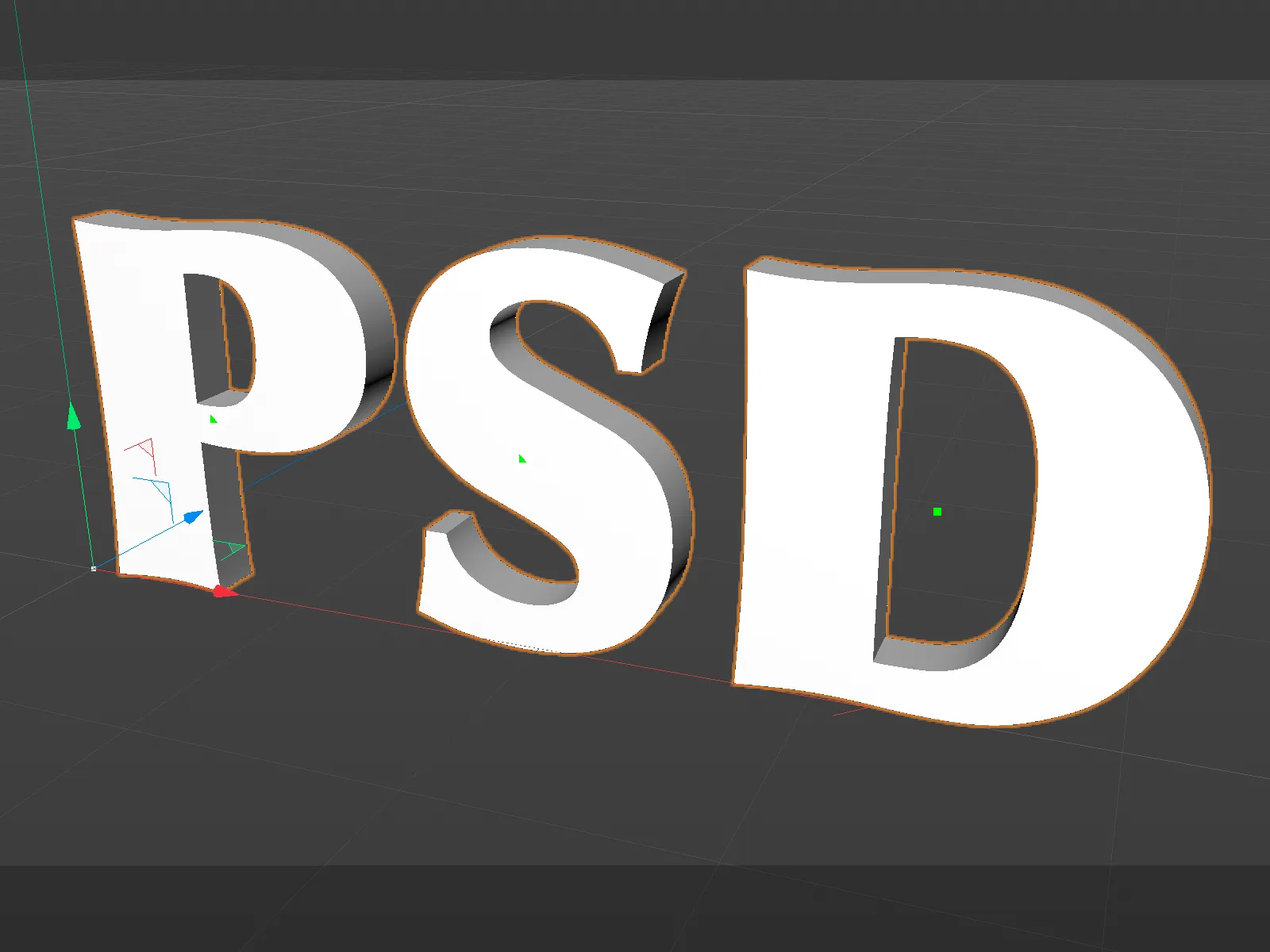
Настройка покрытий
Сторона покрытия объекта MoText представлена существенно улучшенной. Сначала мы можем решить, хотим ли мы покрытия спереди (Начало) и/или сзади объекта (Конец). В отличие от предыдущей версии, настройки бивели для начала и конца можно определить отдельно, активировав опцию Отдельные настройки бивелей.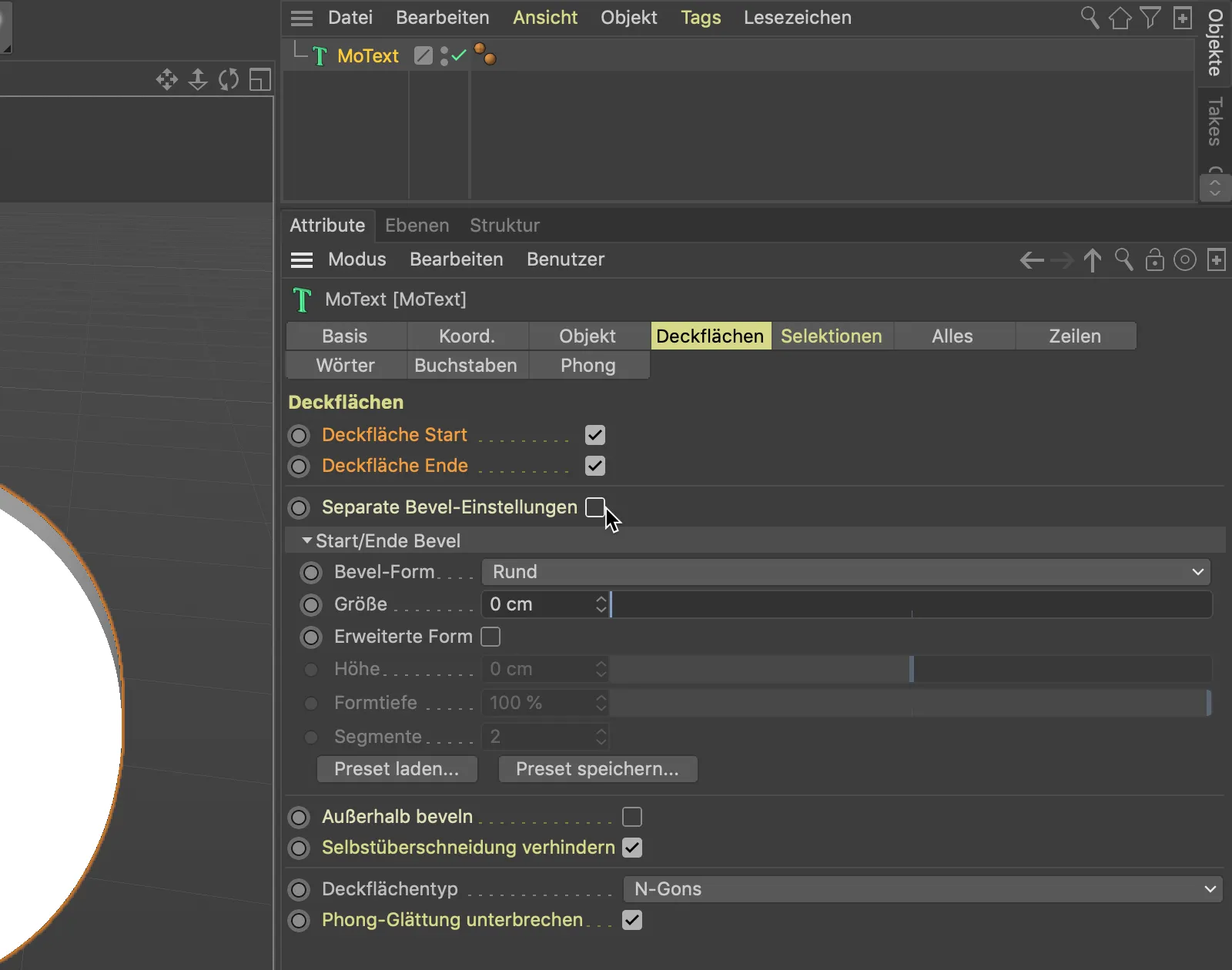
Чтобы лучше оценить качество бивелей на следующих этапах, переключимся через меню Отображение нашего 3D-вида в режим Шаринг Гуро (Линии).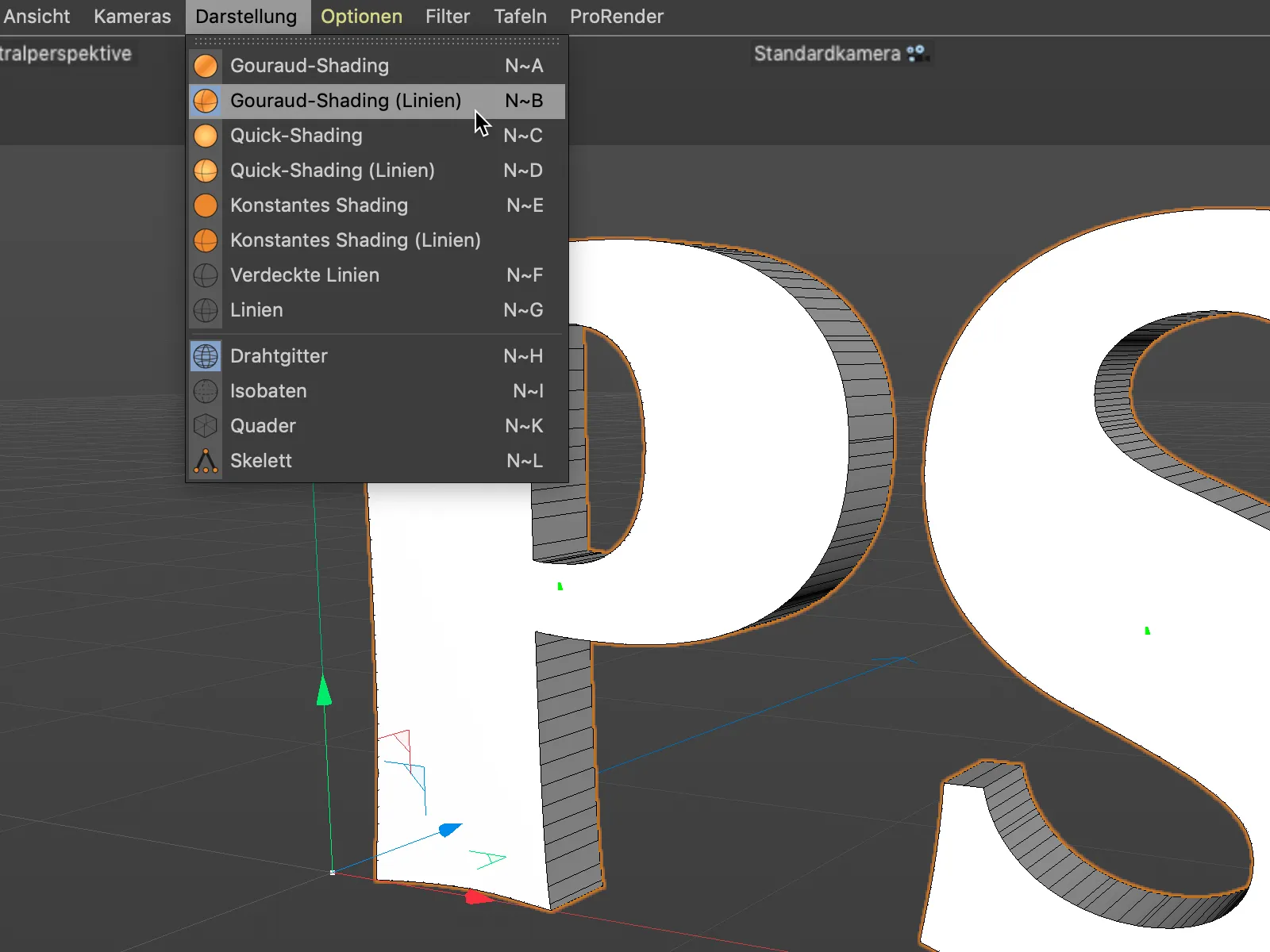
Оставаясь при этом на стандартной форме бивелей Круг, мы создаём бивелей для нашего надписи через параметр Размер. Поскольку ниже в диалоговом окне настроек выбран тип Поверхности N-гонов, нам не нужно беспокоиться о дальнейшем разделении поверхности покрытия.
Кстати, здесь также есть новые дополнительные варианты разделения поверхностей покрытия, которые могут быть интересны в зависимости от области применения.
Для лучшего понимания я уменьшил количество сегментов для создания бивелей до 1.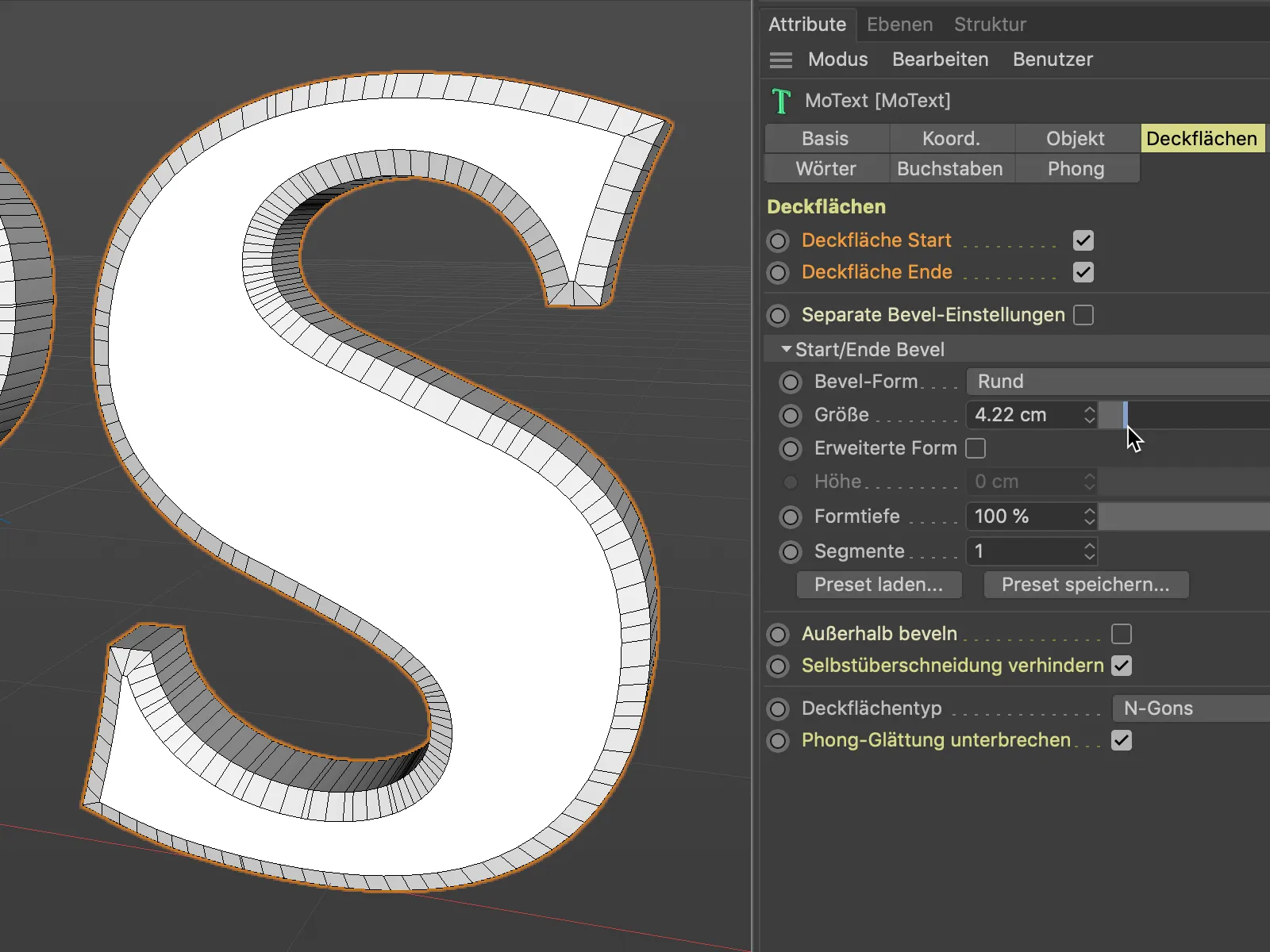
Даже если мы максимально увеличим параметр Размер, у нас не возникнет проблем из-за перекрывающихся областей бивелей. За это отвечает стандартно активированная опция Предотвращение самопересечений.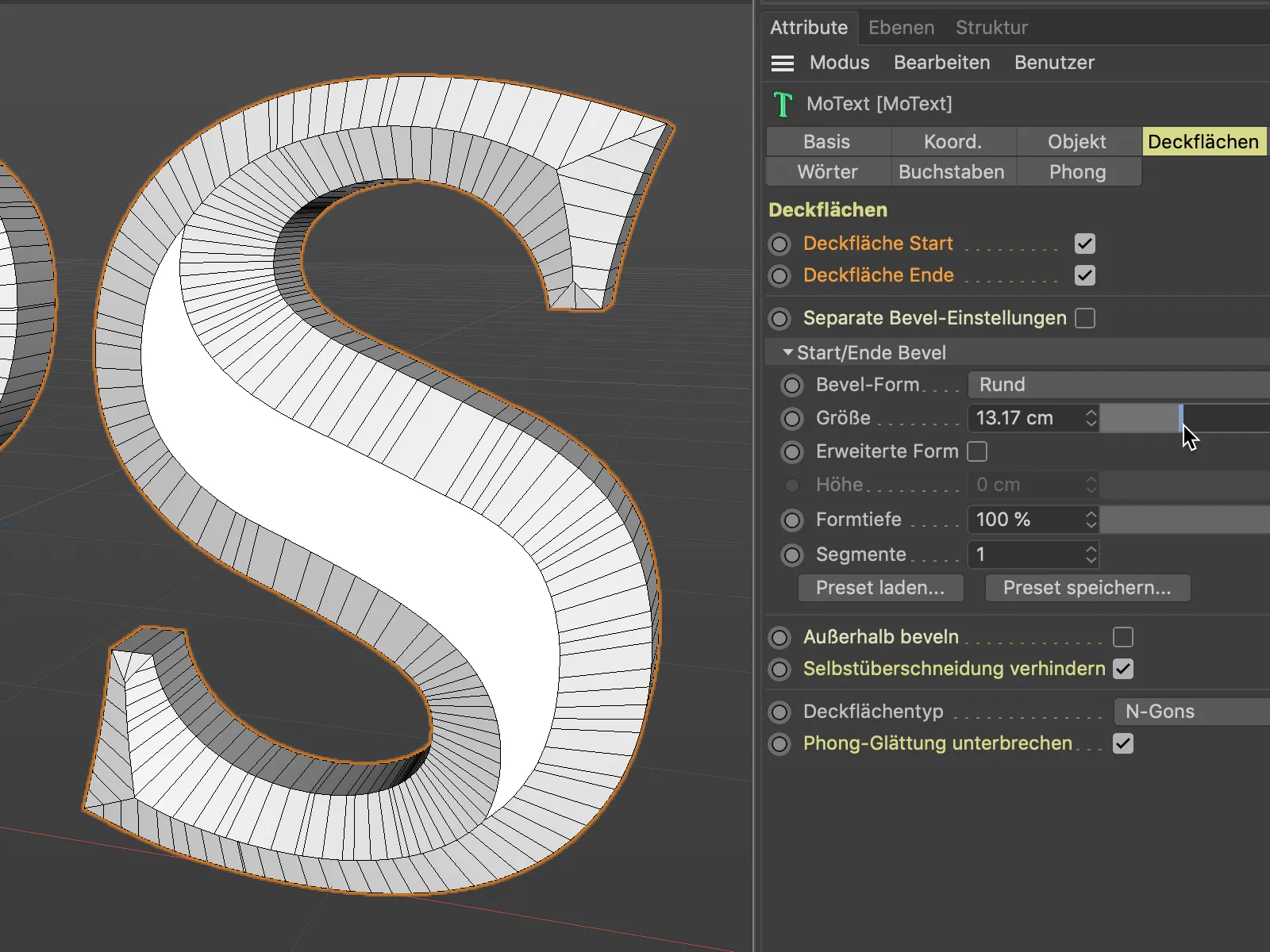
Если мы на короткое время деактивируем эту опцию, мы увидим проблемы, от которых нас спасают новые функции покрытий и бивелей.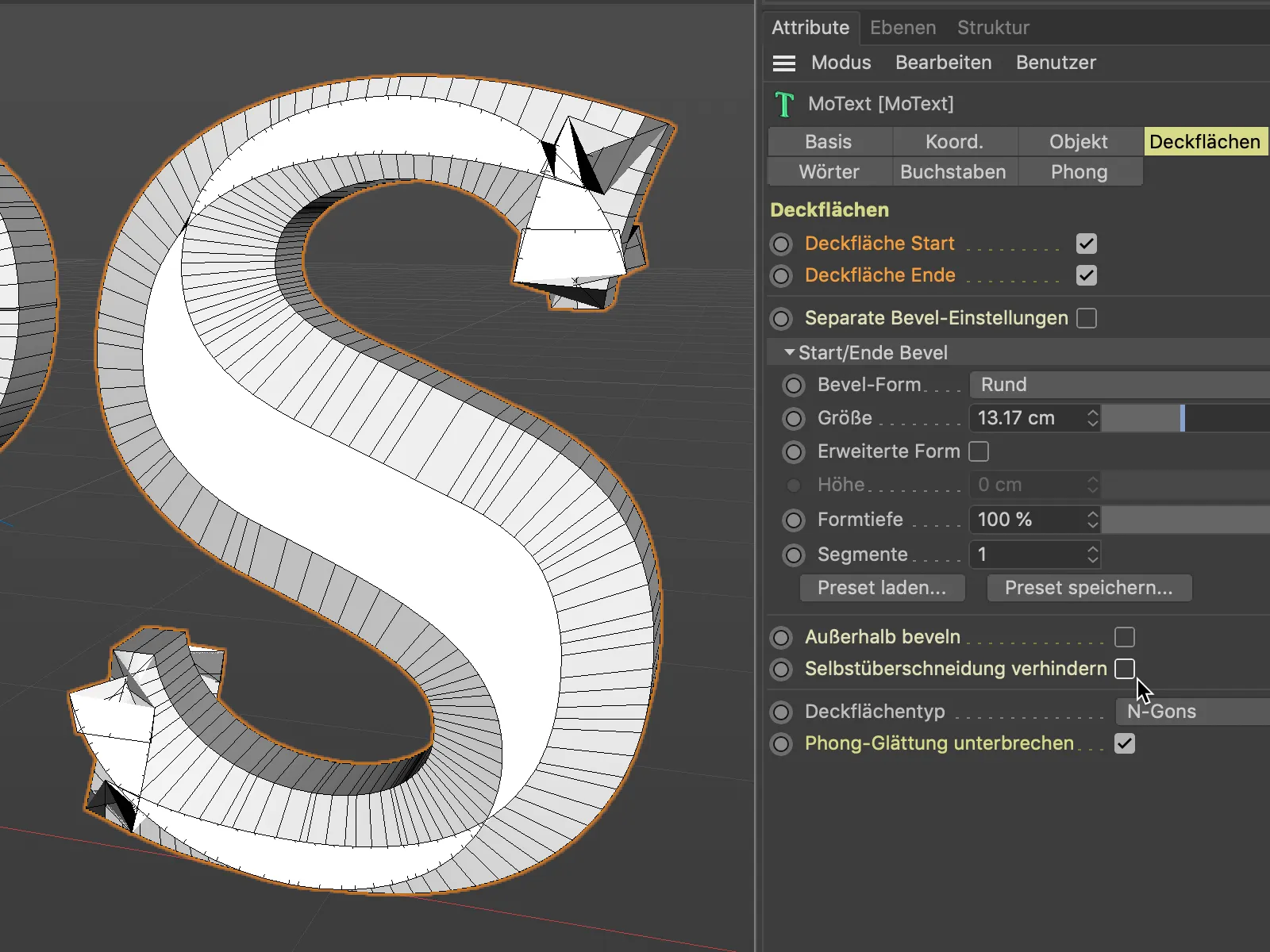
Круглые бивели также были в предыдущих версиях. Поэтому давайте следующим шагом рассмотрим другие формы бивелей, которые теперь доступны. С формой Кривой бивели у нас есть свобода действий при оформлении.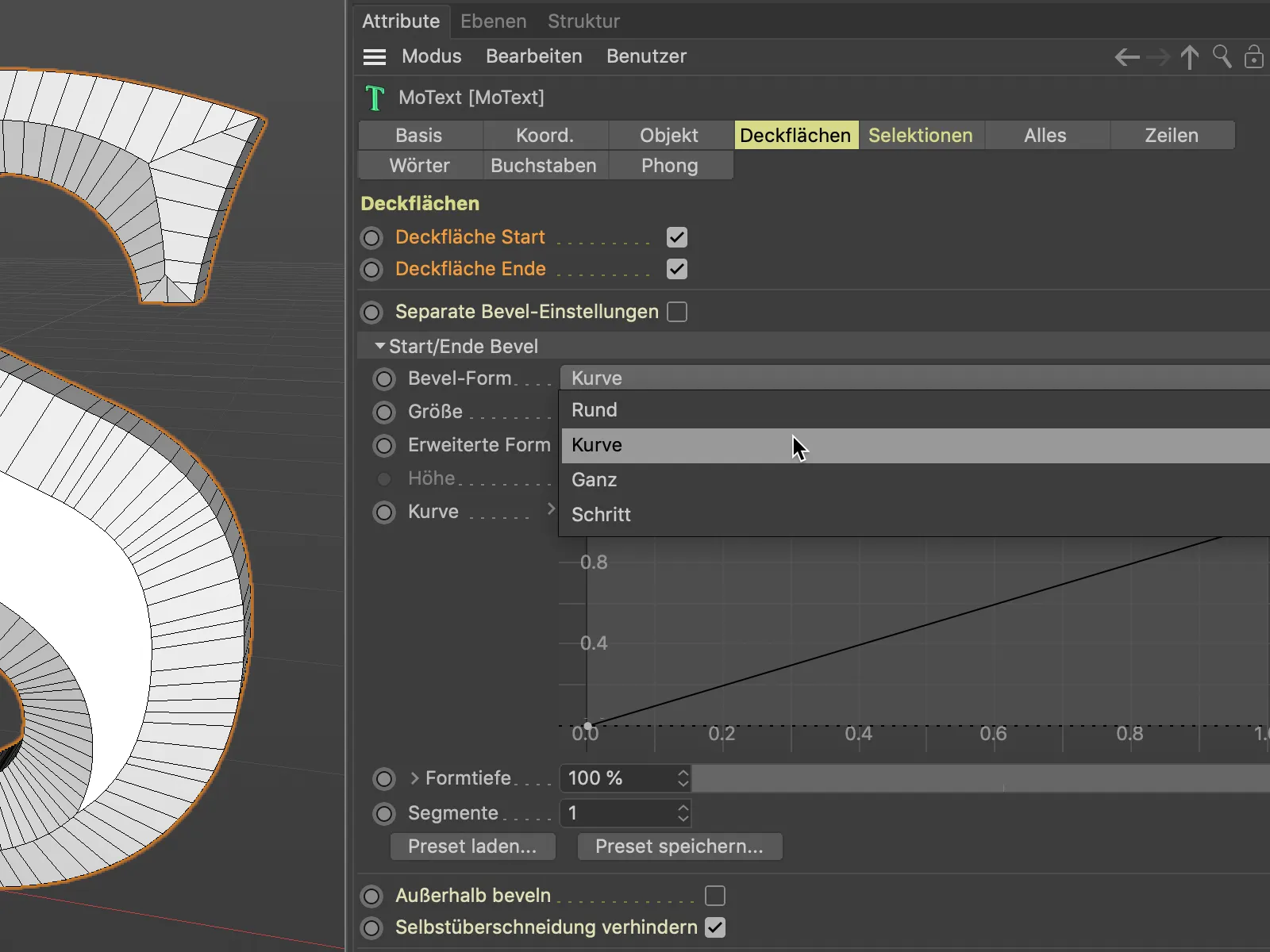
Настройка Кривая позволяет нам определить форму бивелей посредством кривой-сплайна. Дополнительные точки кривой устанавливаются как обычно с помощью зажатой клавиши Ctrl.
Чтобы у бивелированной кривой была достаточная геометрия для формирования, необходимо соответственно увеличить количество сегментов.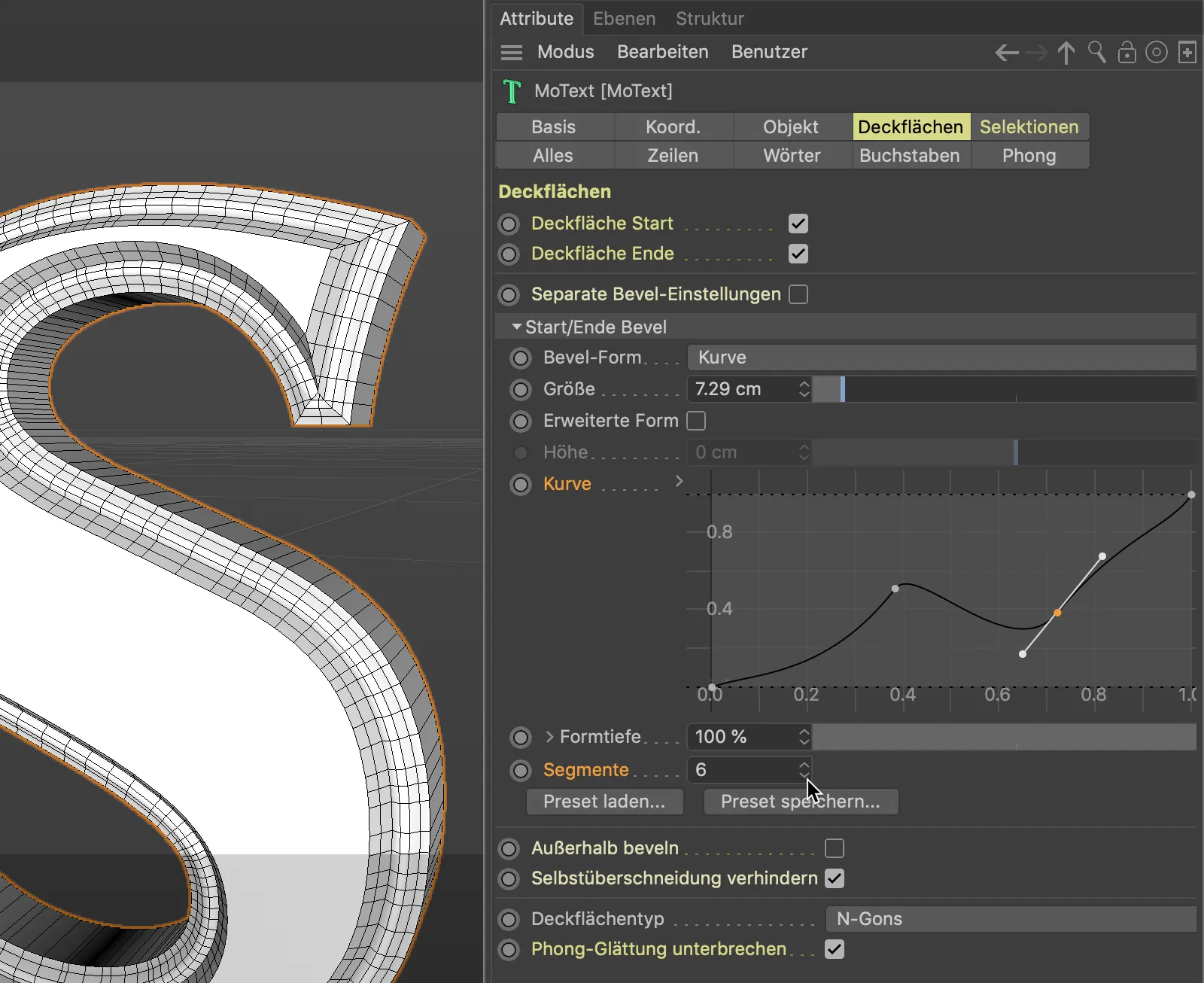
Форма Полный бивель обеспечивает целенаправленное разделение на краях поверхностей покрытия. Это может быть желательно, если объекты в последствии будут закругляться с помощью Генератора поверхности повышенной гладкости, но при этом края поверхностей покрытия должны оставаться определенными.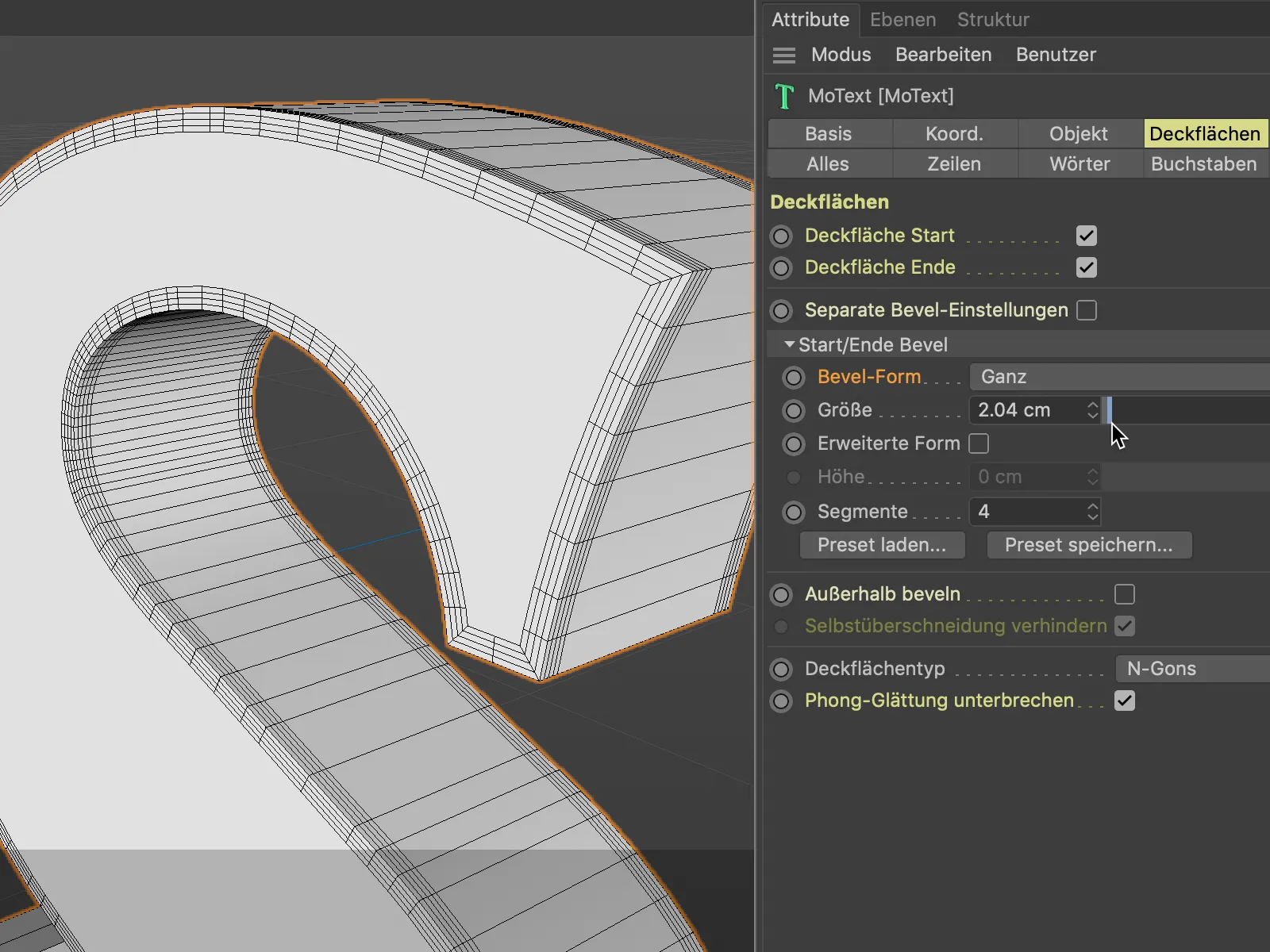
Форма Шаг бивеля постепенно выделяет бивелированные области. Количество ступеней определяется, конечно же, заданным количеством сегментов для бивелей.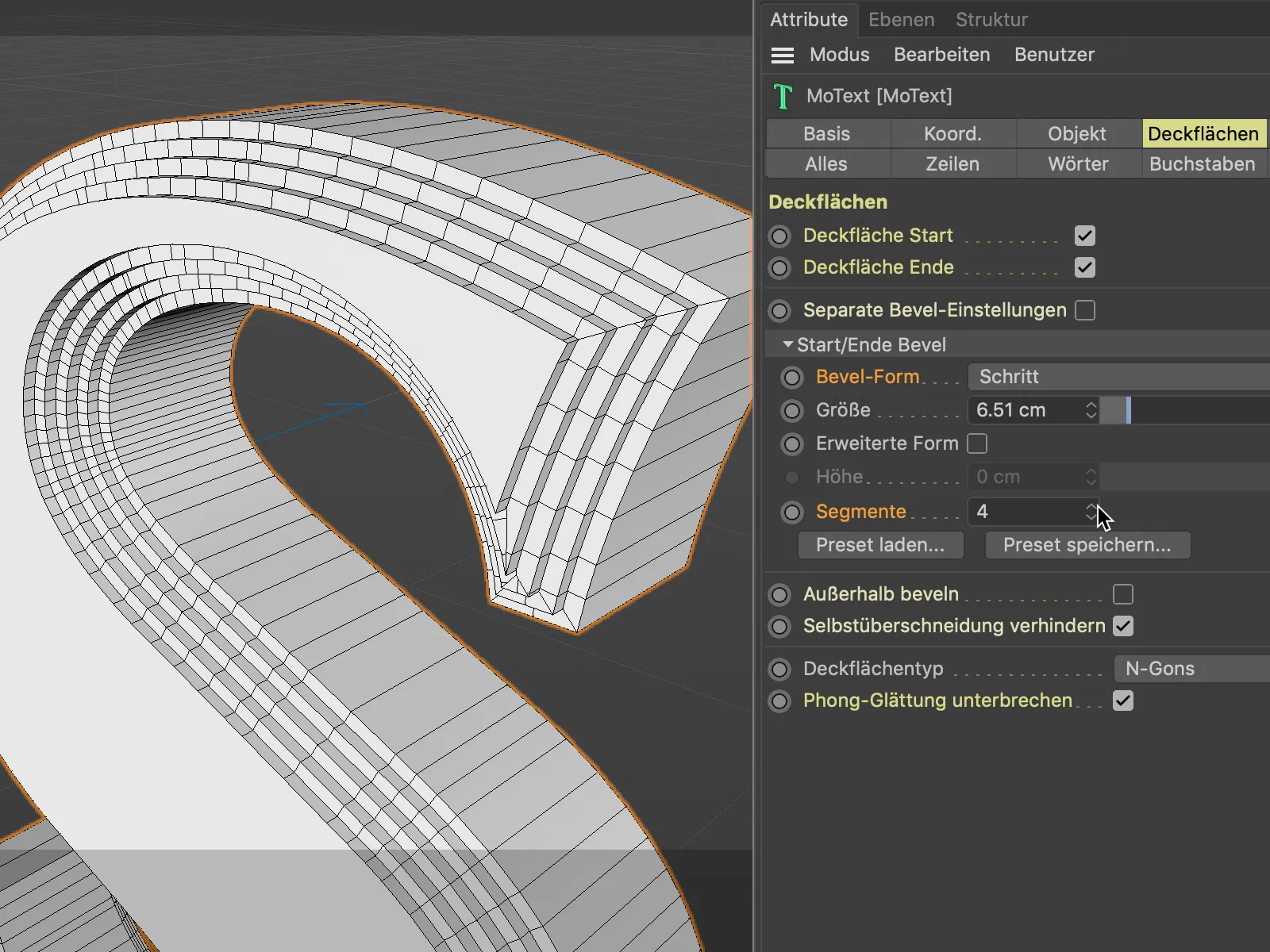
Через кнопку Загрузить предустановки… у нас есть в общей сложности 16 заранее настроенных типов бивелей с наглядным превью для непосредственного использования. Собственные создания мы можем сохранить через кнопку Сохранить предустановки… для последующего использования.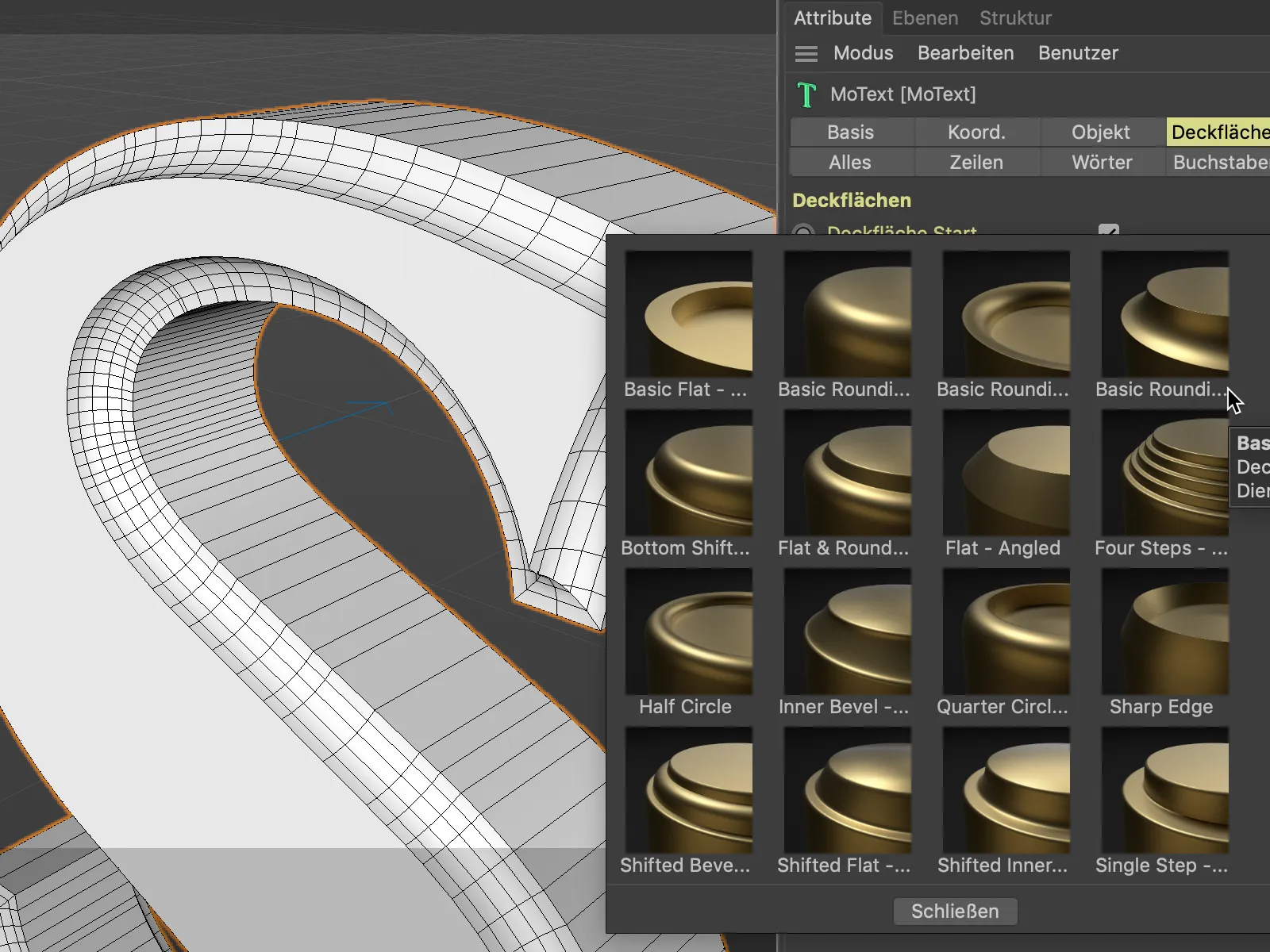
Все существующие бивели всегда генерировались в имеющейся геометрии. Глубина текста не изменилась из-за бивелирования. Однако мы также можем создать бивелировку как расширение имеющейся геометрии. Для сравнения здесь я использую форму бивелей Шаг с двумя сегментами.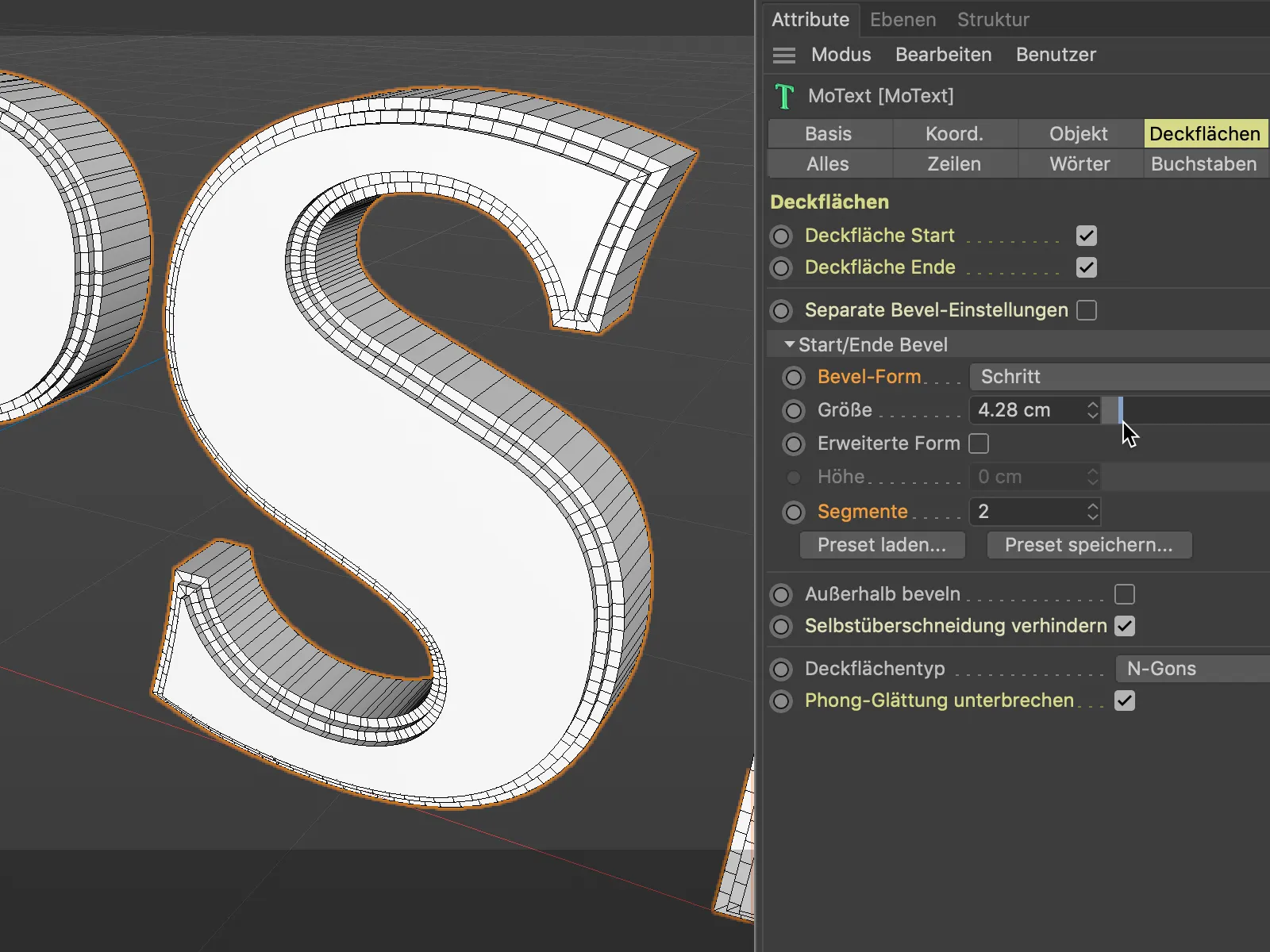
Активировав опцию Расширенной формы, мы можем теперь строить бивелировки дополнительно к базовому объекту - с указанной шириной под Высотой.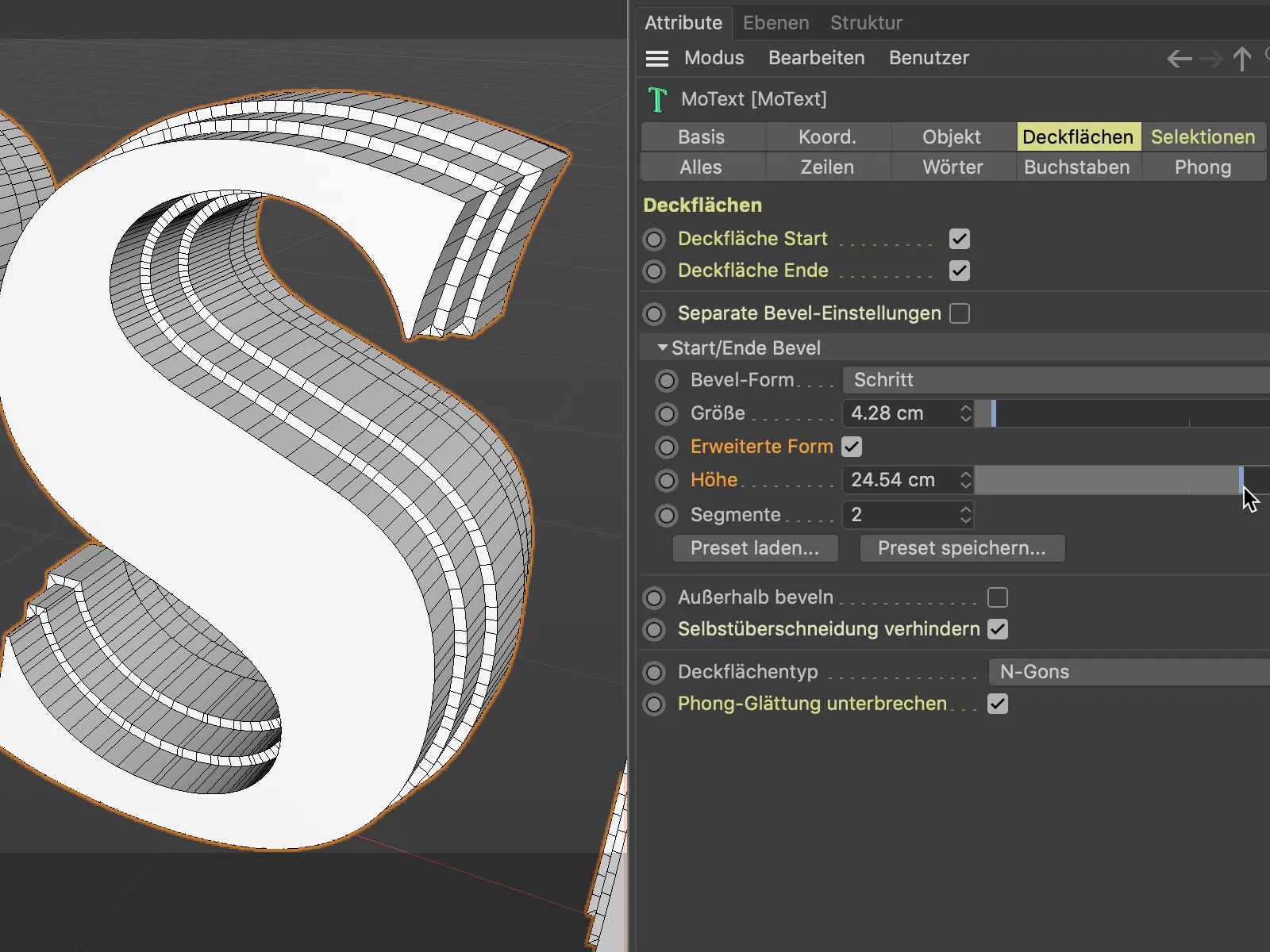
Использование выделений при текстурировании
Объекты на основе сплайнов или генераторов имеют собственные Выделения для оболочки, покрытий и соответствующих бивелей. Это не новшество в версии 21, так как ранее, указав сокращения C1, C2, R1 и т. д., мы могли виртуально, но не в качестве тега выделения, использовать существующие выделения в тегах текстуры для целевого нанесения текстур.
Новшество в версии 21 заключается в том, что работа облегчается через собственную страницу Выделений в диалоговом окне настроек. Там мы находим чистый список всех существующих выделений.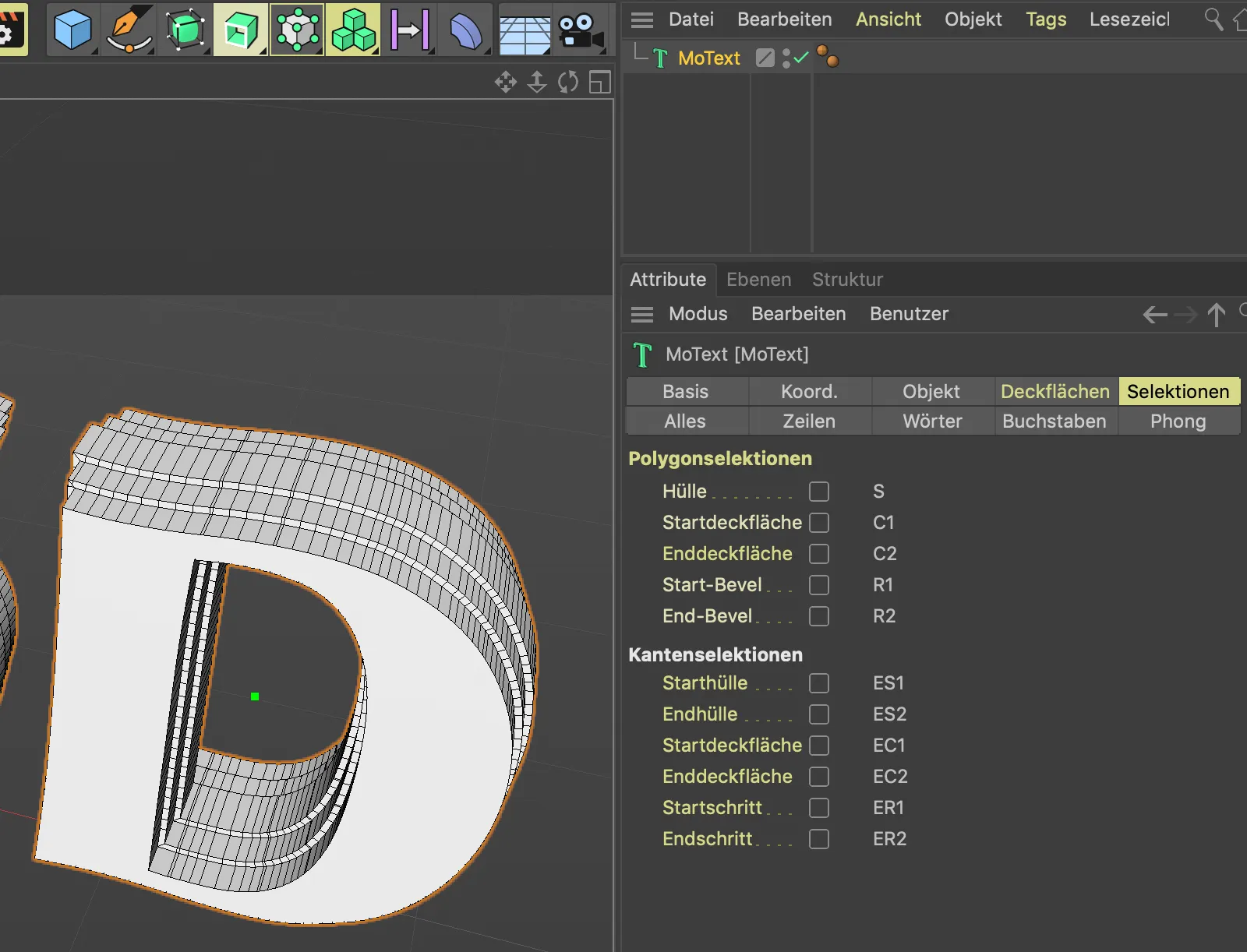
При активации соответствующего полигонального- или краевого выделения мы создаем теги для желаемых выборок.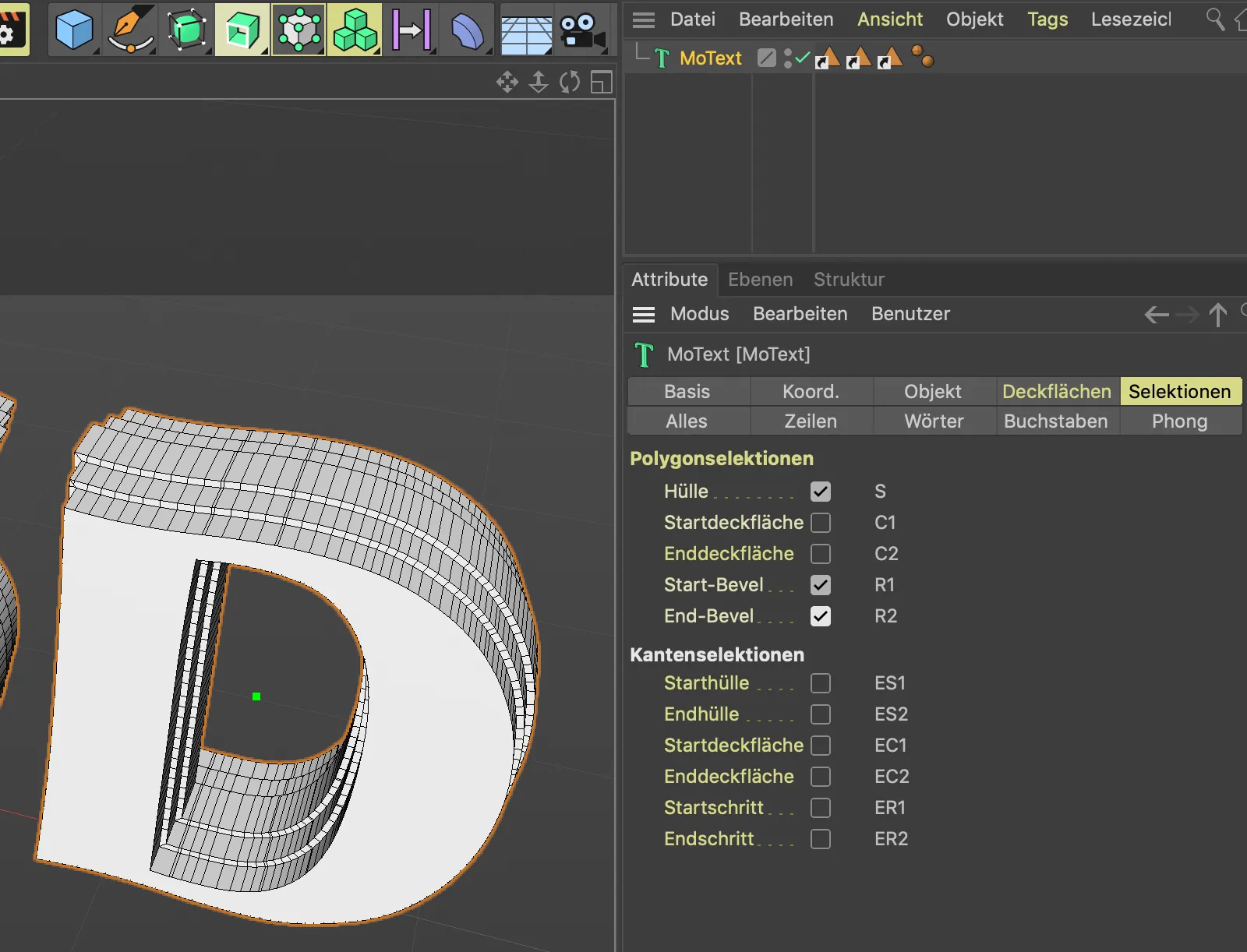
К сожалению, теги не отличаются по типу выборки, но наведя указатель мыши, быстро становится понятно, какой тег выборки нам нужно перетащить в поле выбор в диалоговом окне настроек тега материала, чтобы ограничить материал этой выборкой.
Кстати, тег материала идентичен тегу текстуры, в версии 21 только другое название.
В моем примере объект MoText-получает синий основной материал и красный материал для невытянутой оболочки.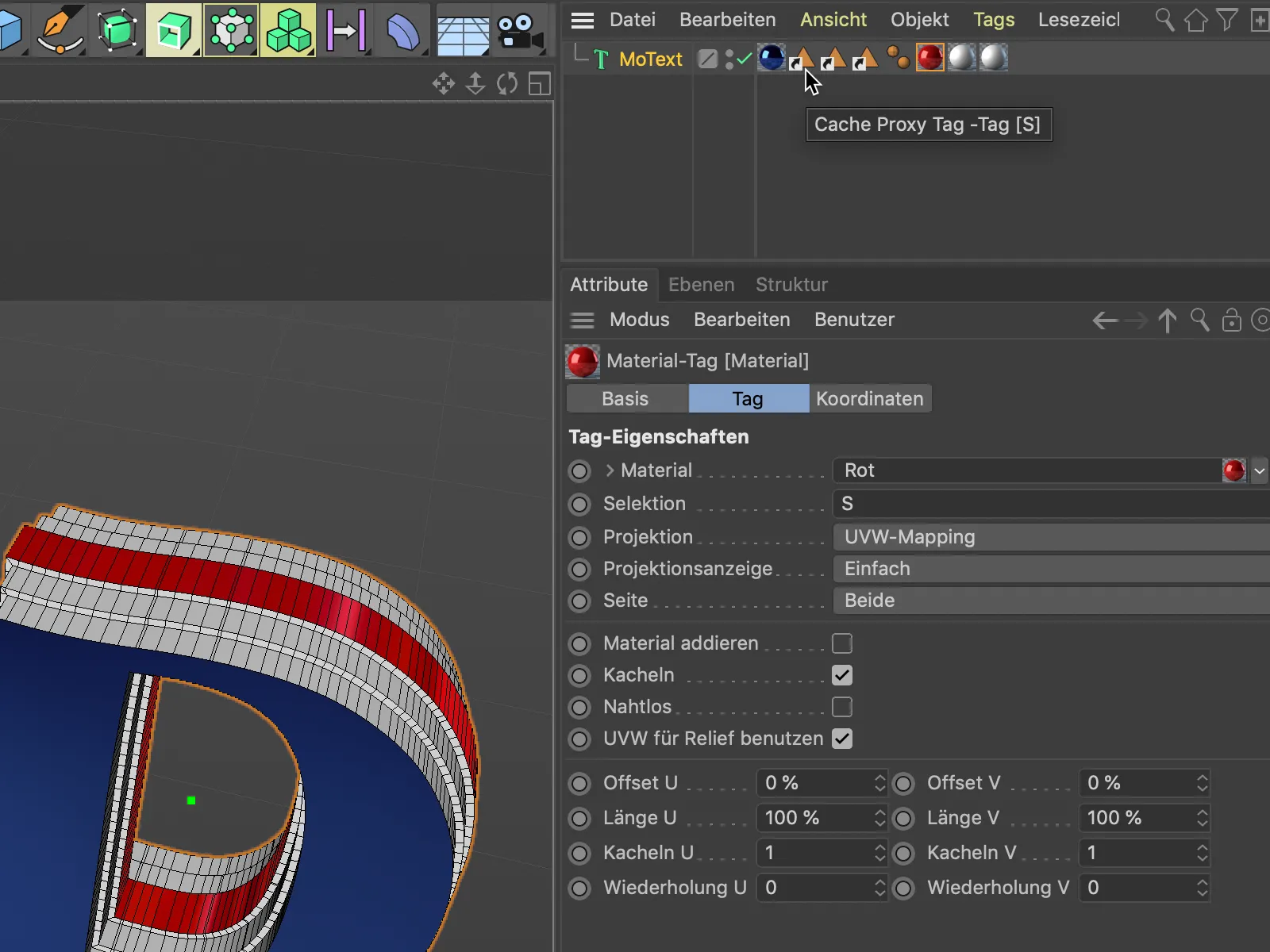
Поскольку поле выбор всегда может содержать только одну выборку, оба фаски объекта, то есть выборки R1 и R2, должны иметь свой собственный тег материала с соответствующей выборкой.
На этой иллюстрации еще раз хорошо видно, как настраиваются новые панели и фаски в Cinema 4D Release 21.
Отрицательные фаски
В качестве дополнения рассмотрим на примере объекта Sweep-, как мы можем удобно оформить концы или поверхности оболочек объекта на основе сплайна.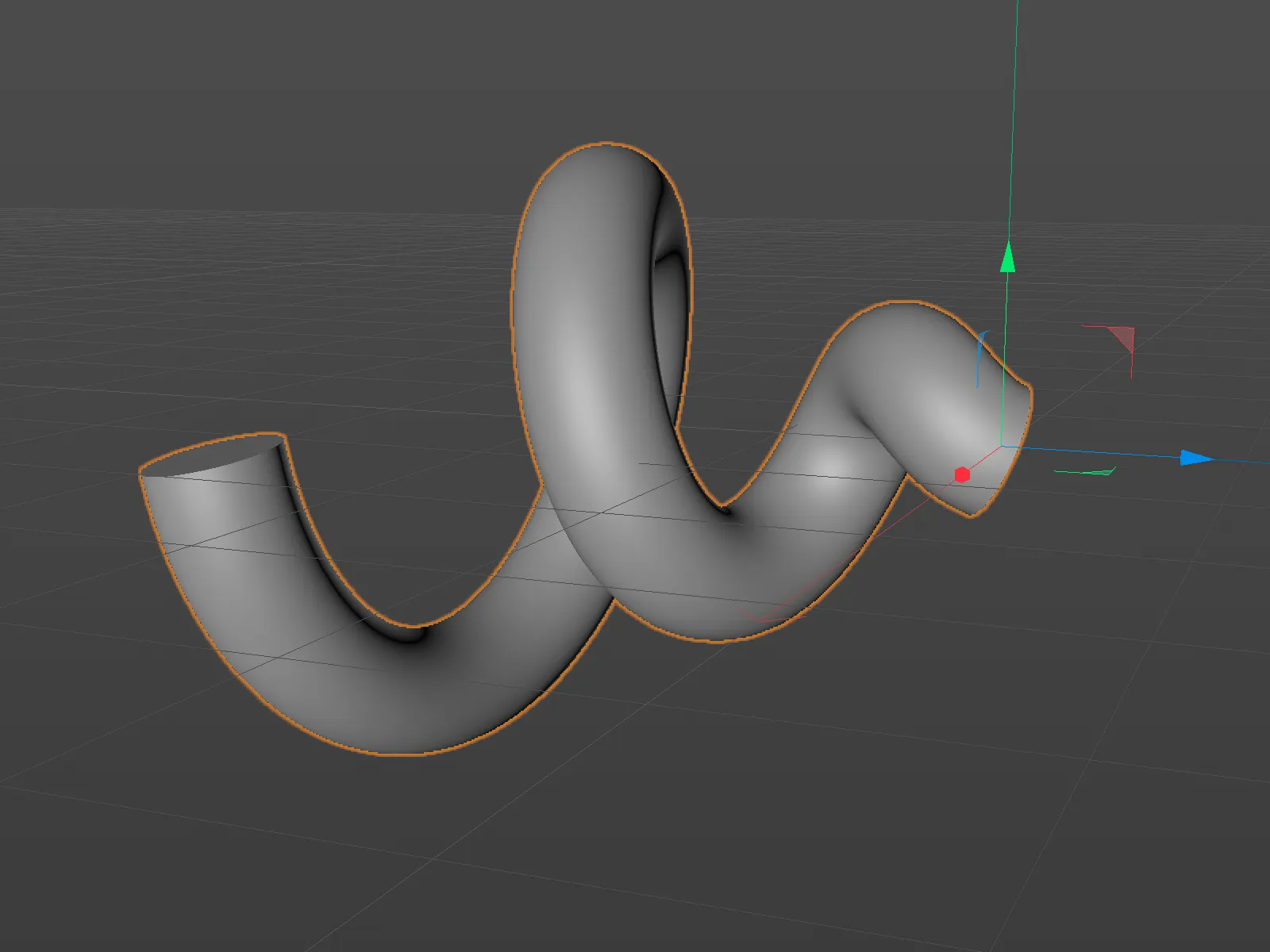
Также на этом объекте мы снова находим панели оболочки и выделения в диалоговом окне настроек. Нажимая кнопку Загрузить пресет…, мы вызываем предварительно настроенные формы фаски…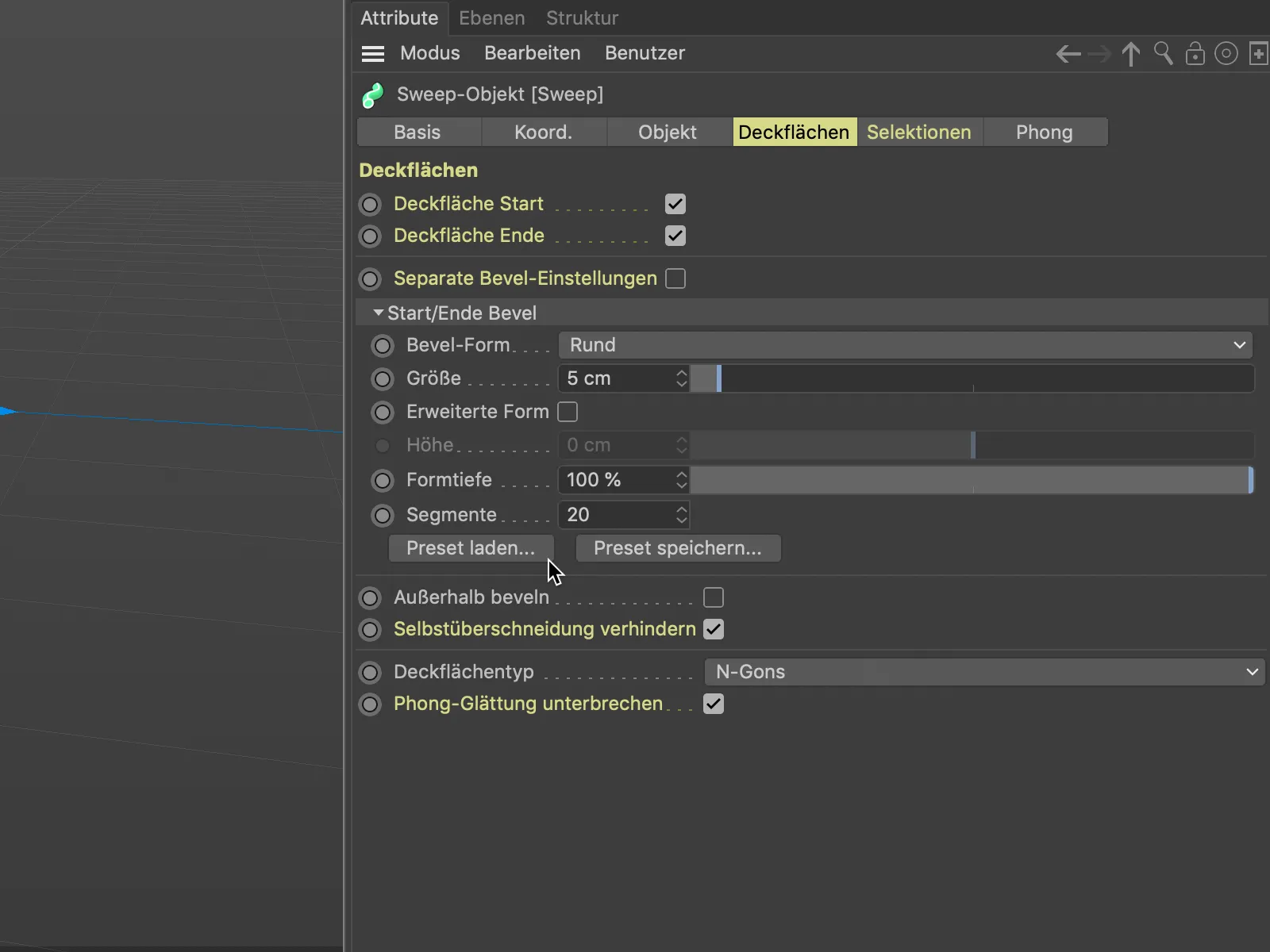
… и выбираем подходящую основную форму.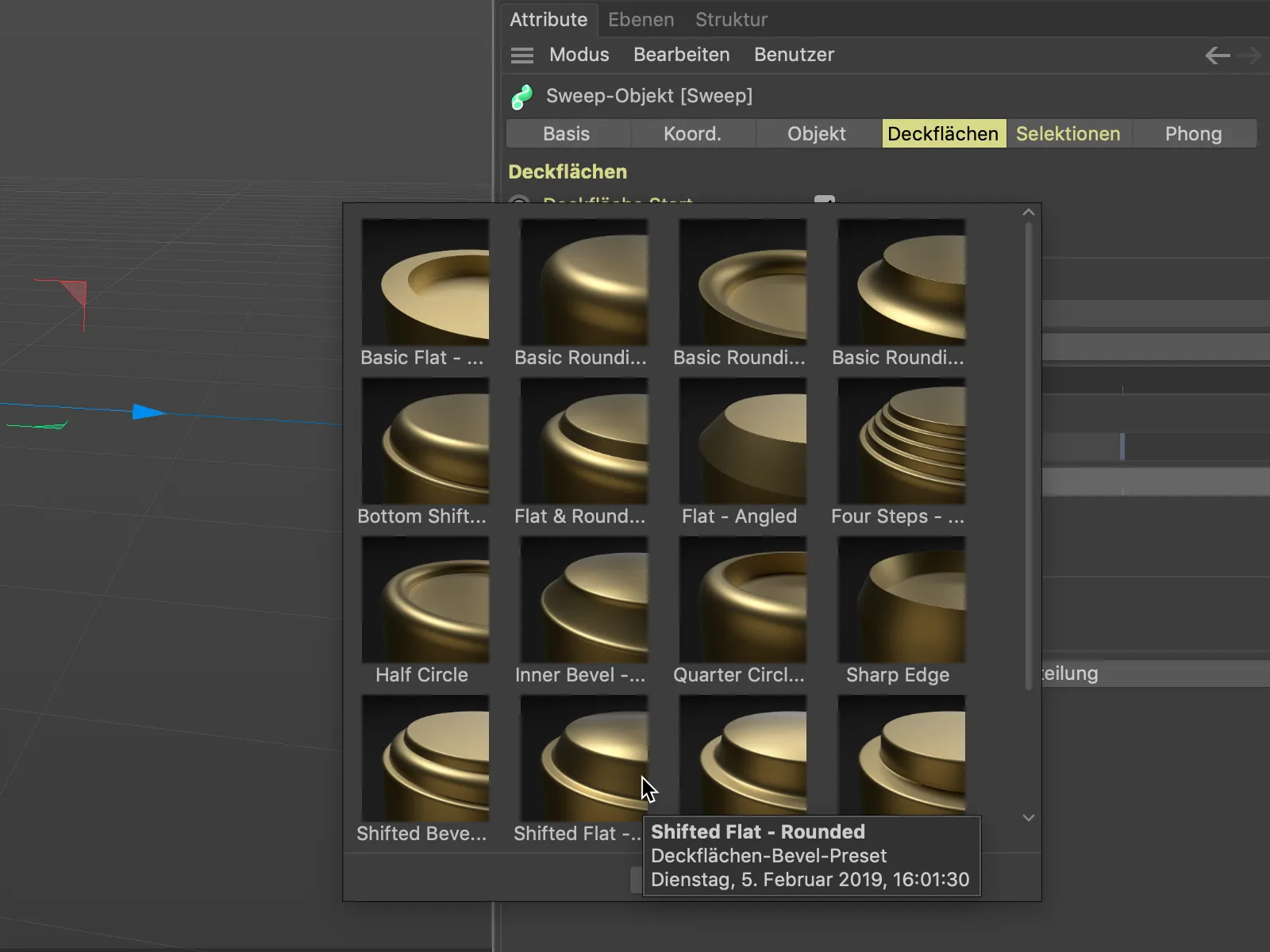
Чтобы хорошо оценить качество и деление фаски, включаем – если не активировано – отображение Гуро(Линии) через меню Отображение 3D-вида.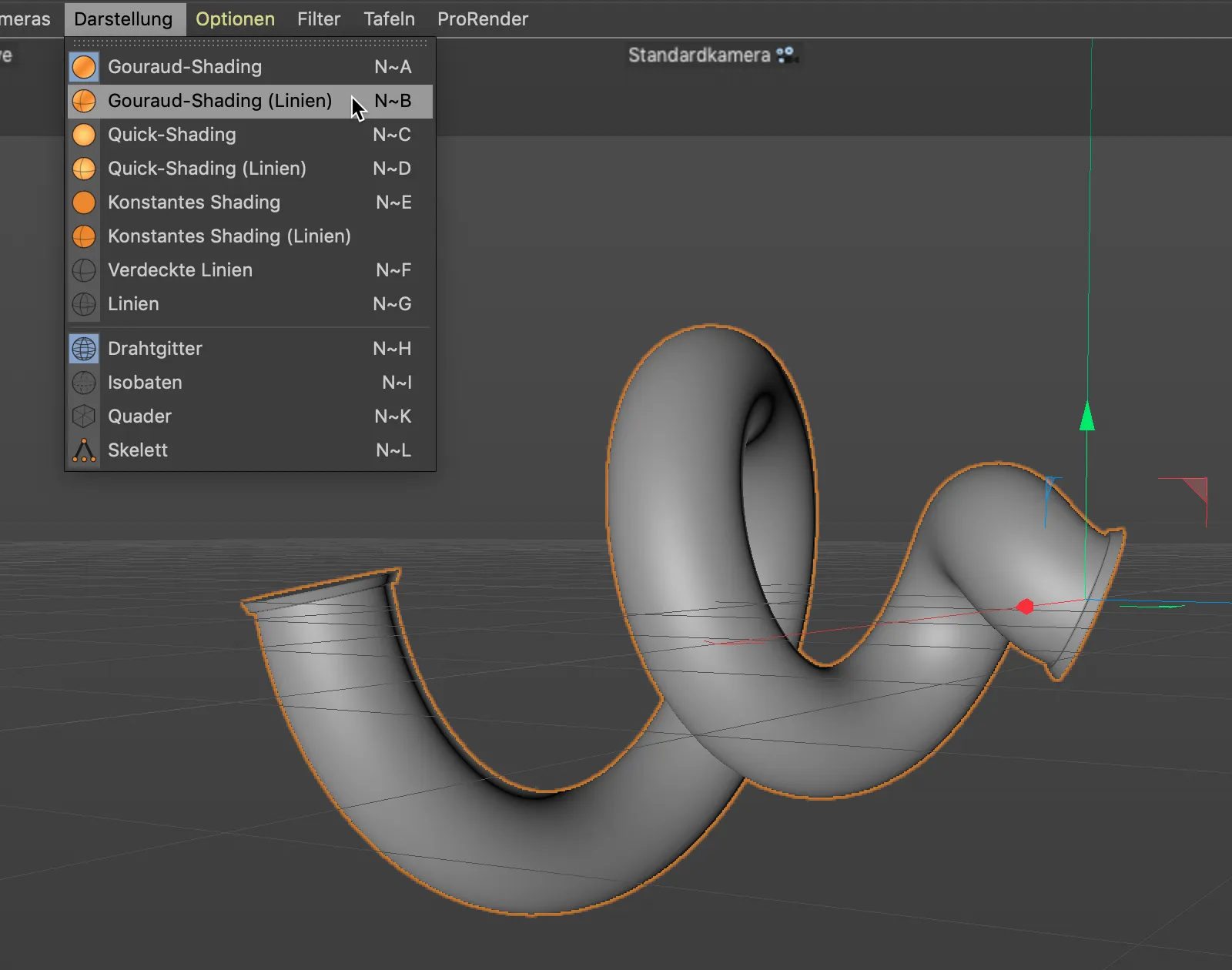
В отличие от предыдущего примера, теперь мы используем для размера формы фаски отрицательное значение, которое нужно вводить в соответствующее поле значений, а не вводить через ползунок.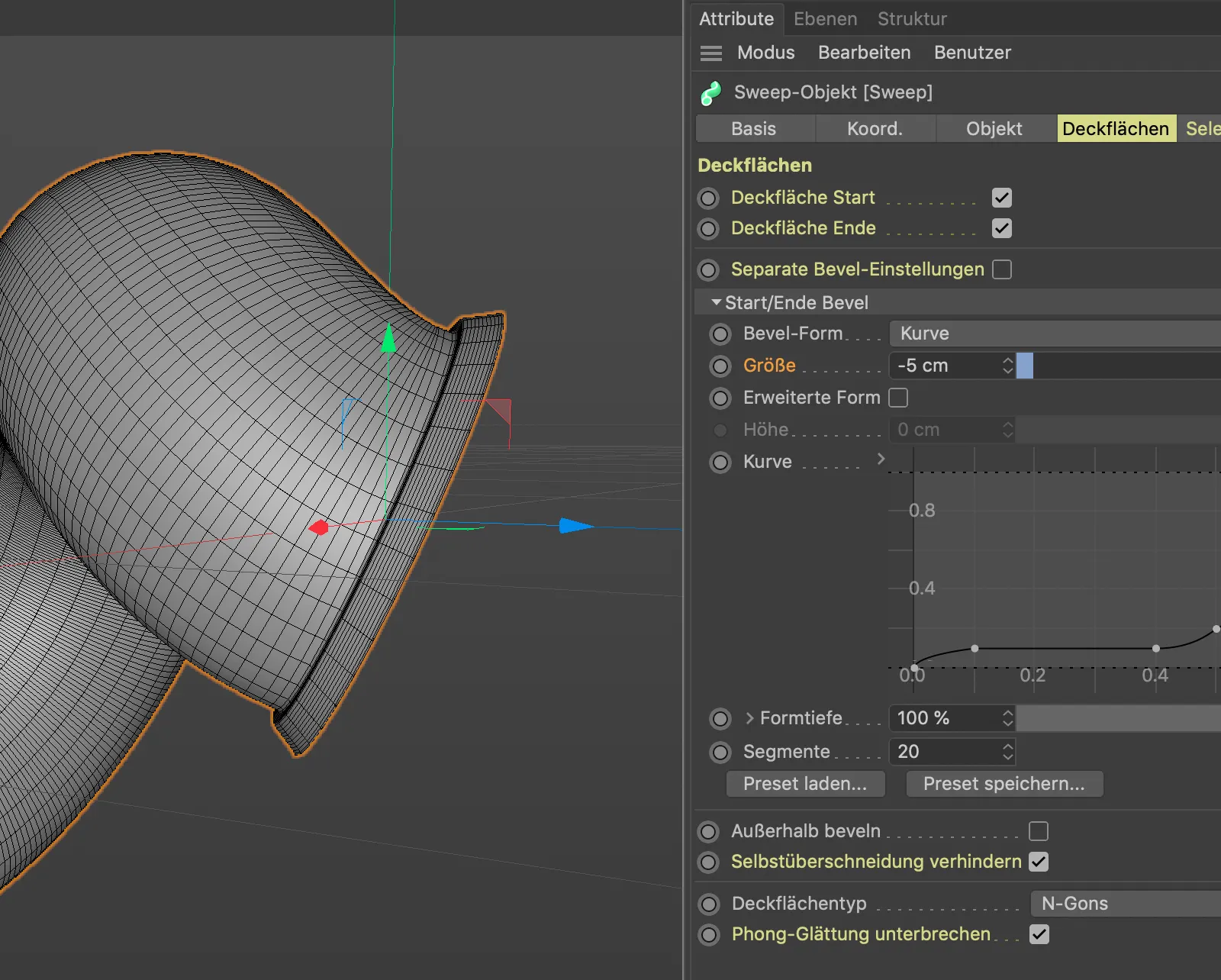
Чтобы иметь возможность контролировать расширение фаски, активируем опцию Расширенная форма.
Предоставленное пресетом деление на 20 сегментов достаточно для наших целей. Через параметр Высота мы определяем толщину этой "отрицательной" фаски.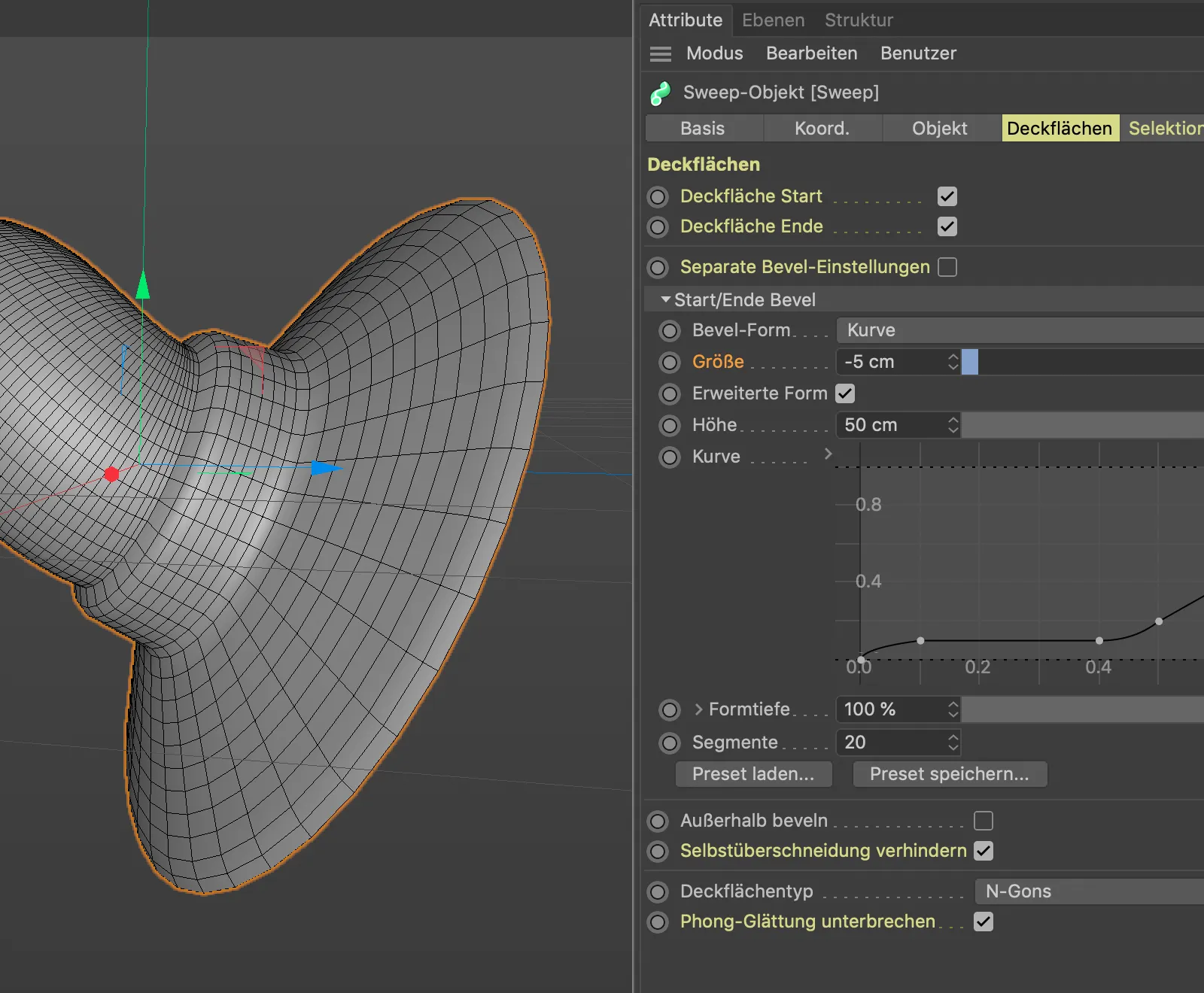
Также в этом примере мы используем предопределенные выборки, чтобы направленно тесктурировать объект Sweep-. Чтобы тесктурировать оболочку и фаски отдельно, активируем на панелях выборки диалогового окна соответствующие три элемента для генерации тегов выборки.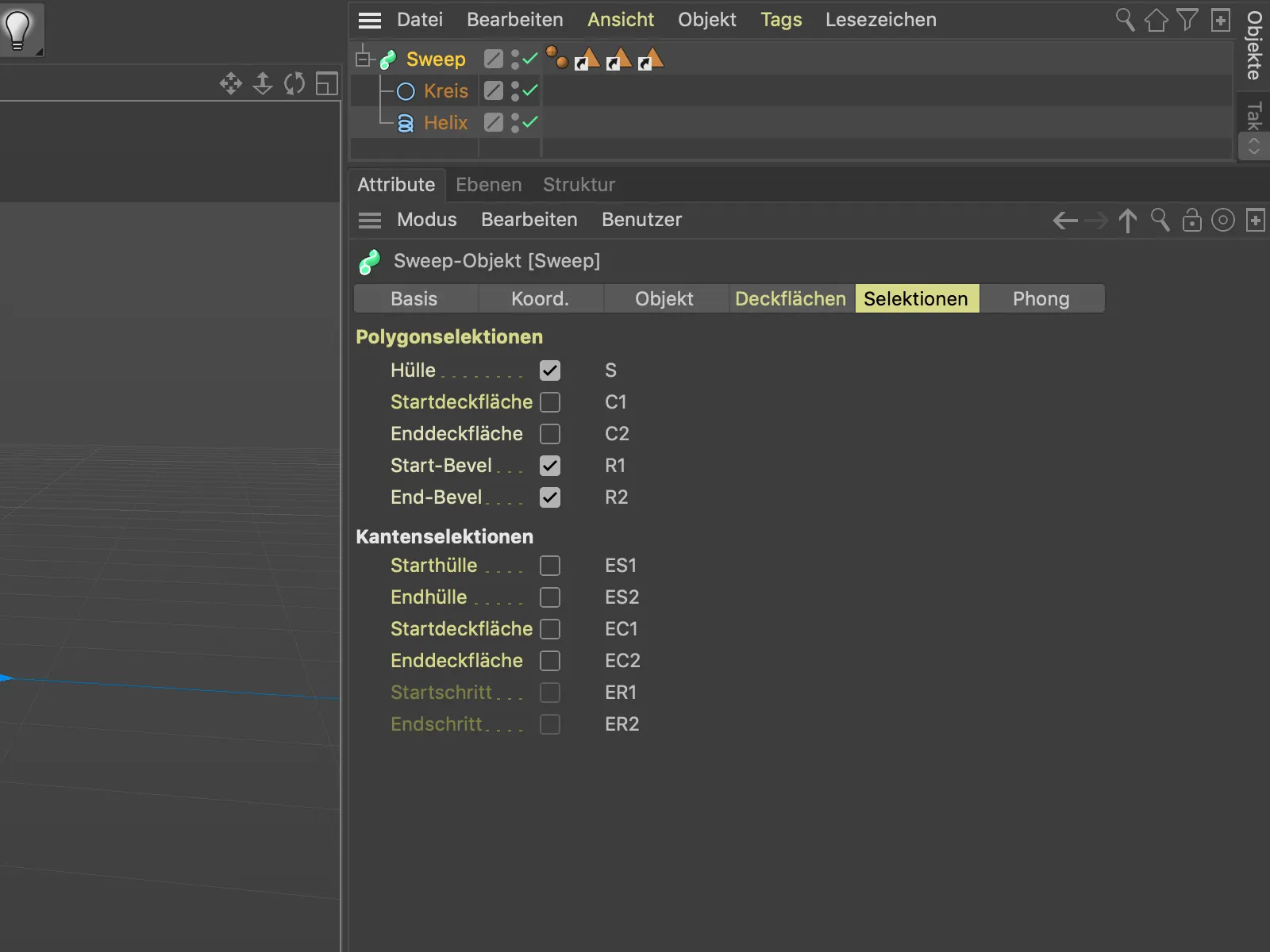
Оболочке объекта Sweep- назначается синий материал, перетащив тег выборки для Оболочки (S) в поле выбор тега материала.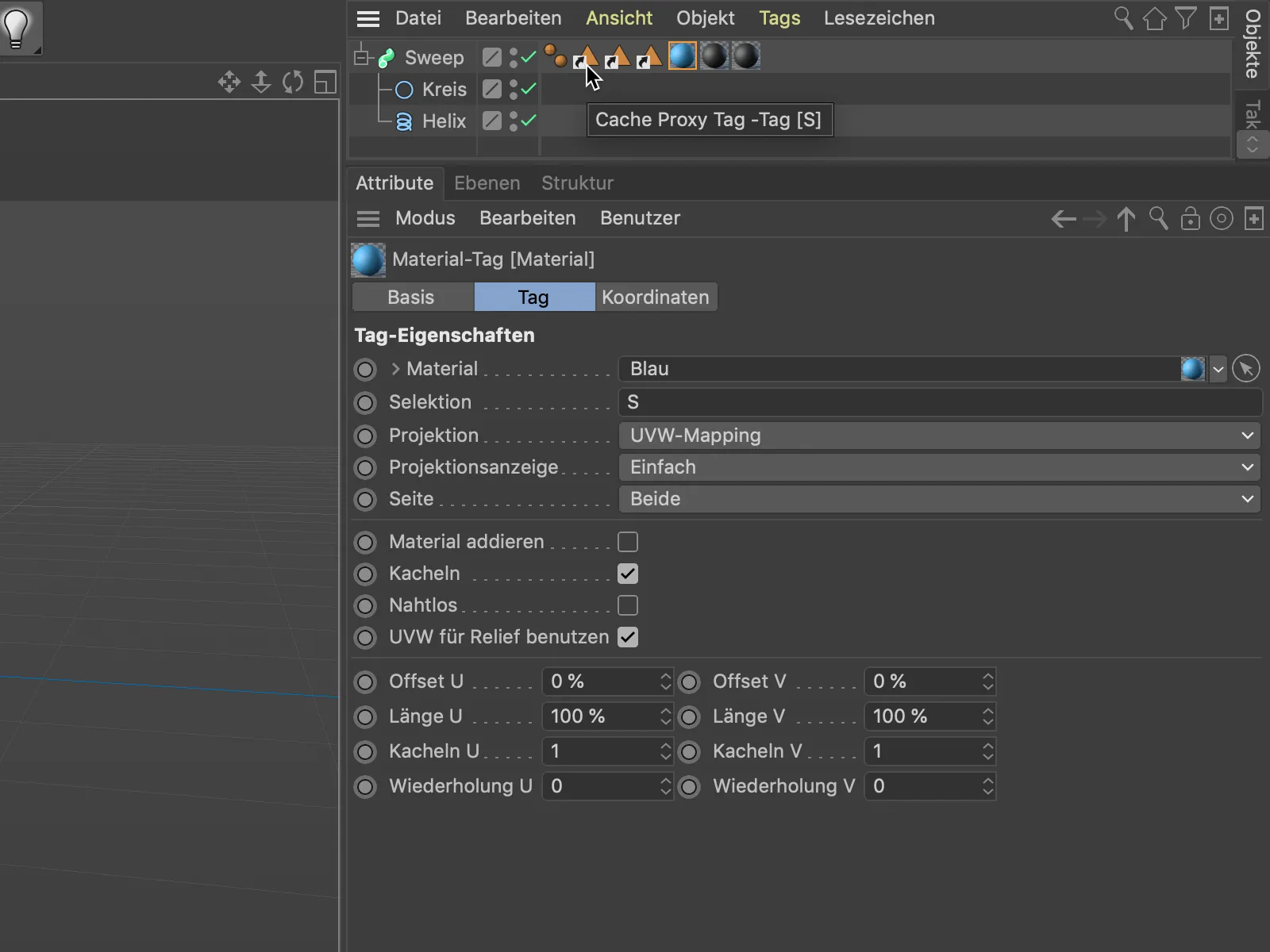
Для обоих концов или фасок объекта Sweep-, из-за двух выборок (R1 и R2), опять необходимы два тега материала с соответствующими выборками в поле выбор.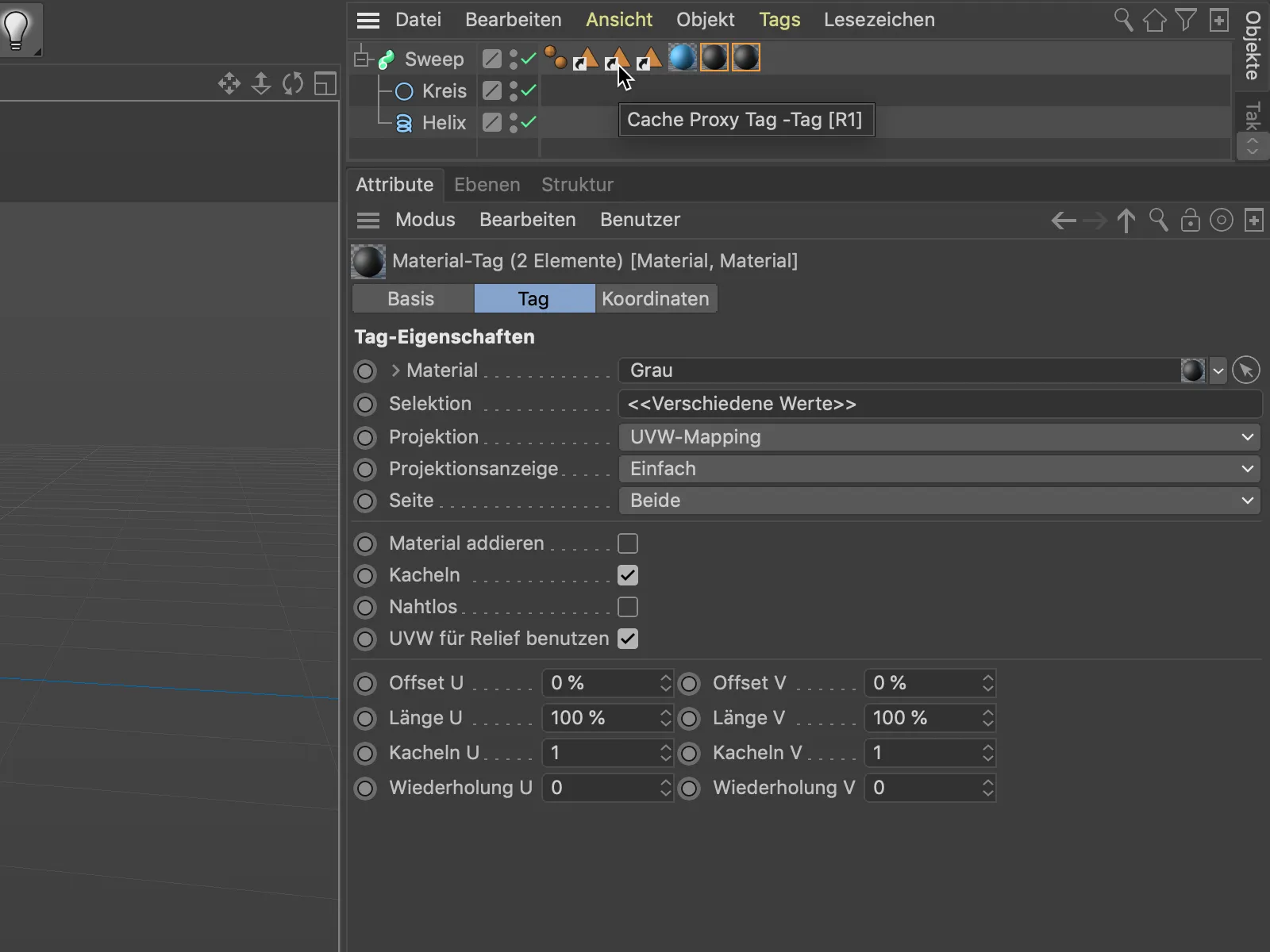
Таким образом, такие объекты, как завершенный участок кабеля с соответствующими концами, можно моделировать и тесктурировать как один отдельный, основанный на сплайне объект, без больших усилий.